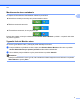Software User's Guide
Table Of Contents
- PRÍRUČKA POUŽÍVATEĽA PROGRAMOV
- Obsah
- Windows®
- 1 Tlač
- Používanie ovládača tlačiarne Brother
- Funkcie
- Výber správneho typu papiera
- Simultánna tlač, skenovanie a faxovanie
- Vymazanie údajov z pamäte
- Monitor stavu
- Nastavenia ovládača tlačiarne
- Prístup k nastaveniam ovládača tlačiarne
- Karta Základné
- Karta Rozšírené
- Podpora
- Používanie aplikácie FaceFilter Studio od spoločnosti REALLUSION na tlač fotografií
- 2 Skenovanie
- Skenovanie dokumentu s použitím ovládača TWAIN
- Skenovanie dokumentu s použitím ovládača WIA (Windows® XP/Windows Vista®/Windows® 7)
- Skenovanie dokumentu pomocou ovládača WIA (pre používateľov programov Windows Photo Gallery a Window ...
- Používanie aplikácie ScanSoft™ PaperPort™11SE s OCR od spoločnosti NUANCE™ (nie je dostupné na model ...
- Zobrazenie položiek
- Organizácia položiek v priečinkoch
- Rýchle prepojenia na iné aplikácie
- Aplikácia ScanSoft™ PaperPort™11SE s OCR umožňuje konvertovať text vo forme obrázku na editovateľný text
- Importovanie položiek z iných aplikácií
- Exportovanie položiek z iných aplikácií
- Odinštalovanie aplikácie ScanSoft™ PaperPort™11SE s OCR
- 3 ControlCenter3
- 4 Diaľkové nastavenie (nie je dostupné na modeloch DCP, MFC‑J220, MFC‑J265W, MFC‑J410 a MFC‑J415W)
- 5 Program Brother PC‑FAX (iba pre modely MFC)
- 6 PhotoCapture Center™
- 7 Nastavenie brány firewall (iba pre sieťových používateľov)
- 1 Tlač
- Apple Macintosh
- 8 Tlač a faxovanie
- 9 Skenovanie
- 10 ControlCenter2
- 11 Diaľkové nastavenie a PhotoCapture Center™
- Používanie tlačidla Scan (Sken)
- Index
- brother SVK
Tlač
12
1
Karta Rozšírené
1
2
5
3
6
4
7
8
a Vyberte nastavenie položky Farba/Stupne šedej (1).
b Ak chcete znížiť spotrebu atramentu, vyberte možnosť Režim úspory atramentu (2). (Na modeloch
DCP-J515W, DCP-J715W a MFC-J615W.)
c Vyberte nastavenie funkcie Nastavenie mierky (3).
Ak chcete vytlačiť dokument v takej podobe, v akej sa zobrazuje na obrazovke, vyberte možnosť
Vypnuté.
Ak chcete zväčšiť alebo zmenšiť dokument a prispôsobiť ho formátu papiera, vyberte možnosť
Prispôsobiť veľkosti papiera.
Ak chcete zmenšiť formát, vyberte možnosť Voľné.
d Môžete vybrať možnosti pre obrátenú tlač (4).
Ak chcete obrátiť údaje zľava doprava, začiarknite políčko Zrkadlová tlač.
Ak chcete obrátiť údaje zhora nadol, začiarknite políčko Obrátená tlač.
Poznámka
Možnosť Zrkadlová tlač nie je k dispozícii, ak vyberiete položku Priesvitky ako Typ média.
e Na dokument môžete vytlačiť logo alebo text ako vodoznak (5). Môžete vybrať predvolené vodoznaky
alebo môžete použiť bitmapový súbor alebo textový súbor, ktorý ste vytvorili.
f Ak chcete zobraziť ďalšie funkcie tlačiarne, kliknite na tlačidlo Ďalšie možnosti tlače (6).